როგორ გამოვიყენოთ ახალი დაბლოკვის ეკრანის მალსახმობი iOS 16.4-ში
Miscellanea / / April 02, 2023
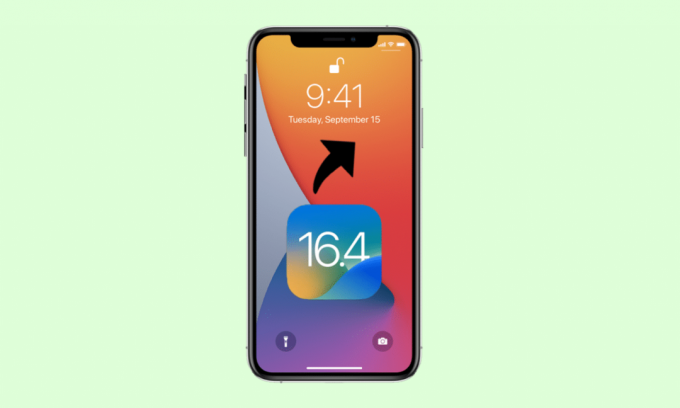
Apple-ის iOS 16.4 განახლებამ მოიტანა სხვადასხვა ფუნქციები, როგორიცაა ზარების ხმის იზოლაცია, ახალი emojis, უსაფრთხოების განახლებები, ავტომატიზაციის ფუნქციები და სხვა. გარდა ამისა, ასევე დაემატა სხვადასხვა ახალი მალსახმობები, რომელთაგან ერთ-ერთია iPhone-ის დაბლოკვის ეკრანის მალსახმობი. ამ პარამეტრით მომხმარებლებს შეეძლოთ ჩაკეტონ თავიანთი მოწყობილობები და ყოველთვის ჩართული ეკრანი ხილული ჰქონდეთ ავტომატიზაციის საშუალებით. იმისათვის, რომ მიიღოთ ინფორმაცია იმის შესახებ, თუ როგორ გამოიყენოთ ახალი დაბლოკვის ეკრანის მალსახმობი iOS 16.4-ში, განაგრძეთ ამ სტატიის ბოლომდე კითხვა.

Სარჩევი
- როგორ გამოვიყენოთ ახალი დაბლოკვის ეკრანის მალსახმობი iOS 16.4-ში
- როგორ გამოვიყენოთ ახალი დაბლოკვის ეკრანის მალსახმობი iOS 16.4-ში?
- როგორ წავშალოთ iPhone-ის დაბლოკვის ეკრანის მალსახმობი iOS 16.4-ში?
როგორ გამოვიყენოთ ახალი დაბლოკვის ეკრანის მალსახმობი iOS 16.4-ში
განაგრძეთ შემდგომი კითხვა, რათა იპოვოთ ნაბიჯები, რომლებიც განმარტავს, თუ როგორ გამოიყენოთ ახალი დაბლოკვის მალსახმობი iOS 16.4-ში დეტალურად სასარგებლო ილუსტრაციებით უკეთესი გაგებისთვის.
როგორ გამოვიყენოთ ახალი დაბლოკვის ეკრანის მალსახმობი iOS 16.4-ში?
იმისათვის, რომ გაეცნოთ, თუ როგორ შეგიძლიათ გამოიყენოთ ახალი დაბლოკვის მალსახმობი iOS 16.4-ში, წაიკითხეთ ქვემოთ მოცემული ნაბიჯები:
1. Გააღე მალსახმობები აპლიკაცია თქვენს iPhone-ზე.
2. ამის შემდეგ, შეეხეთ პლუს (+) ხატულა მდებარეობს ეკრანის ზედა მარჯვენა კუთხეში.

3. შემდეგ, შეეხეთ მოქმედების დამატება ვარიანტი.

4. შემდეგ, ში საძიებო ზოლი მდებარეობს ეკრანის ზედა ნაწილში, აკრიფეთ Ეკრანის დაბლოკვა.
5. ახლა, შეეხეთ Ეკრანის დაბლოკვა ვარიანტი ძიების შედეგიდან.
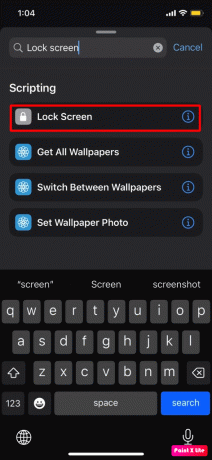
6. ამის შემდეგ, შეეხეთ ქვედა ისარი განთავსებულია ეკრანის ზედა ნაწილში, რათა გამოიყენოს დაბლოკვის ეკრანის ახალი მალსახმობი iOS 16.4-ში.
7. შემდეგ, შეეხეთ გადარქმევა ჩამოსაშლელი მენიუდან და შეიყვანეთ მალსახმობის სახელი, მოსწონს ჩაკეტე ჩემი ეკრანი.
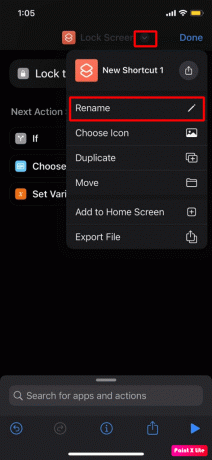
8. ახლა, შეეხეთ ქვედა ისარი კვლავ მდებარეობს გვერდით მალსახმობის სახელი.
9. შემდეგ, შეეხეთ აირჩიეთ ხატულა ვარიანტი ჩამოსაშლელი მენიუდან.
შენიშვნა: ეს ოფცია მომხმარებლებს ეხმარება მოარგონ ხატი სხვადასხვა სიმბოლოებითა და ფერებით.

10. ამის შემდეგ, შეეხეთ შესრულებულია ვარიანტი ზედა მარჯვენა კუთხიდან.
11. თუ გსურთ გააკეთოთ ა საწყისი ეკრანის ღილაკი, შეეხეთ გაზიარების ხატულა >დამატება მთავარ ეკრანზე ვარიანტი მოცემული ვარიანტებიდან.

ასევე წაიკითხეთ: როგორ დავაბრუნოთ აპლიკაცია iPhone-ის მთავარ ეკრანზე
როგორ წავშალოთ iPhone-ის დაბლოკვის ეკრანის მალსახმობი iOS 16.4-ში?
თუ არ გსურთ გამოიყენოთ iPhone საკეტი ეკრანის მალსახმობი, შეგიძლიათ წაშალოთ იგი. იმის გასაგებად, თუ როგორ შეგიძლიათ წაშალოთ iPhone-ის დაბლოკვის ეკრანის მალსახმობი, შეასრულეთ მოცემული ნაბიჯები:
1. გაუშვით მალსახმობები აპლიკაცია.
2. ახლა დააჭირეთ და გეჭიროთ ეკრანის ჩაკეტვის მალსახმობი და შეეხეთ წაშლა ვარიანტი ამომხტარი მენიუდან.

რეკომენდირებულია:
- როგორ შევცვალოთ გაშვების პროგრამები Windows 11-ზე
- როგორ ჩართოთ ხმის იზოლაცია iPhone-ზე
- როგორ გააკეთოთ სტიკერი ფოტოდან iOS 16-ზე
- როგორ ჩართოთ ცოცხალი აქტივობები iPhone-ზე (iOS 16)
ეს ამთავრებს ჩვენს სტატიას როგორ გამოვიყენოთ ახალი დაბლოკვის ეკრანის მალსახმობი iOS 16.4-ში. ვიმედოვნებთ, რომ ჩვენი სახელმძღვანელოს წაკითხვის შემდეგ, თქვენ შეგეძლოთ გაეცნოთ iPhone-ის დაბლოკვის ეკრანის მალსახმობის შესახებ სრულყოფილად. შეგიძლიათ დაგვიკავშირდეთ თქვენი წინადადებებითა და შეკითხვებით ქვემოთ მოცემული კომენტარების განყოფილების მეშვეობით. ასევე, შეგვატყობინეთ რა თემაზე გსურთ მიიღოთ ინფორმაცია ჩვენს შემდეგ სტატიაში.



